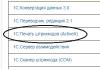Вопрос от пользователя
Добрый день.
Подскажите пожалуйста. У меня есть один файл формата PDF, и мне нужно его отредактировать (поменять часть текста, поставить заголовки и выделения). Думаю, что лучше всего такую операцию провести в WORD.
Как конвертировать этот файл в формат DOCX (с которым работает WORD)? Пробовала несколько сервисов, но некоторые выдают ошибку, другие - переносят текст, но теряют картинки. Можно ли сделать лучше?
Марина Иванова (Нижний Новгород)
Доброго дня!
Да, в офисной работе время от времени приходится сталкиваться с такой задачей. В некоторых случаях, она решается довольно легко, в других - всё очень непросто ☺.
Дело в том, что PDF файлы могут быть разными:
- в форме картинок : когда каждая страничка представляет из себя фото/картинку, т.е. текста там нет в принципе. Самый сложный вариант для работы, т.к. перевести это все в текст - это все равно что работать со сканированным листом (у кого есть сканер - тот поймет ☺). В этом случае целесообразно пользоваться спец. программами;
- в форме текста : в файле есть текст, который сжат в формат PDF и защищен (не защищен) от редактирования (с этим типом, как правило, работать легче). В этом случае сгодятся и онлайн-сервисы, и программы.
В статье рассмотрю несколько способов преобразования PDF в WORD. Думаю, что из них каждый для себя сможет найти самый подходящий, и выполнит сию задачу ☺.
Программами
Microsoft Word
В новых версиях Word (по крайней мере в 2016) есть специальный инструмент по преобразованию PDF файлов. Причем, от вас ничего ненужно - достаточно открыть какую-нибудь "пдф-ку" и согласиться на преобразование. Через пару минут - получите результат.
И, кстати, данная функция в Word работает весьма неплохо (причем, с любыми типами PDF файлов). Именно поэтому, рекомендую попробовать сей способ в первую очередь.
Как пользоваться : сначала откройте Word, затем нажмите "файл/открыть" и выберите нужный вам файл.

На вопрос о преобразование - просто согласитесь. Через некоторое время увидите свой файл в форме текста.

Плюсы : быстро; не нужно никаких телодвижений от пользователя; приемлемый результат.
Минусы : программа платная; часть форматирования документа может потеряться; далеко не все картинки будут перенесены; на процесс преобразования никак нельзя повлиять - всё идет в авто-режиме.
Примечание!
Вместо Word и Excel можно использовать другие бесплатные аналоги с похожим функционалом. О них я рассказывал в этой статье:
ABBY Fine Reader
Ограничения в пробной версии : 100 страниц для распознавания; софт работает в течении 30 дней после установки.
А вот эта программа одна из самых универсальных - ей можно "скормить" любой файл PDF, картинку, фото, скан. Работает она по следующему принципу: выделяются блоки текста, картинок, таблиц (есть авто-режим, а есть ручной), а затем распознает с этих блоков текст. На выходе вы получаете обычный документ Word.
Кстати, последние версии программы отличаются направленностью на начинающего пользователя - пользоваться программой очень просто. В первом приветственном окне выберите "Изображение или PDF-файл в Microsoft Word" (см. скрин ниже).

Fine Reader - популярные задачи, вынесенные в стартовое окно приветствия
Далее программа автоматически разобьет ваш документ по страничкам, и на каждой страничке сама выделит все блоки и распознает их. Вам останется подправить ошибки и сохранить документ в формат DOCX (кстати, Fine Reader может сохранить и в другие форматы: HTML, TXT, DOC, и пр.).

Fine Reader - распознавание текста и картинок в PDF файле
Плюсы : можно перевести любую картинку или PDF файл в текстовый формат; лучшие алгоритмы распознавания; есть опции для проверки распознанного текста; можно работать даже с самыми безнадежными файлами, от которых отказались все остальные сервисы и программы.
Минусы : программа платная; нужно вручную указывать блоки на каждой из страничек.
Readiris Pro
Ограничение пробной версии : 10 дней использования или обработка 100 страниц.
Эта программа некоторый конкурент Fine Reader. Она поможет сканировать документ с принтера (даже если у вас нет драйверов на него!), а потом распознать информацию со скана и сохранить ее в Word (в этой статье нас интересует вторая часть, а именно распознавание ☺).
Кстати, благодаря очень тесной интеграции с Word - программа способна распознать математические формулы, различные не стандартные символы, иероглифы и т.д.

Плюсы : распознавание разных языков (английский, русский и пр.); множество форматов для сохранения; неплохие алгоритмы; системные требования ниже, чем у других программ аналогов.
Минусы : платная; встречаются ошибки и необходима ручная обработка.
Free PDF to Word Converter

Очень простая программа для быстрой конвертации файлов PDF в DOC. Программа полностью бесплатна, и при преобразовании - старается сохранить полностью исходное форматирование (чего многим аналогам так не хватает).
Несмотря на то, что в программе нет русского, разобраться со всем достаточно просто: в первом окне указываете PDF файлы (Select File - т.е. выбрать файлы); во втором - формат для сохранения (например, DOC); в третьем - папку, куда будут сохранены преобразованные документы (по умолчанию, используется "Мои документы").
В общем-то, в целом хороший и удобный инструмент для преобразования относительно несложных файлов.
Онлайн-сервисами
Small PDF
Бесплатно

Smallpdf.com - бесплатное решение всех PDF проблем
Отличный и бесплатный сервис для преобразования и работы с PDF файлами. Здесь есть все, что может пригодиться: сжатие, конвертирование между JPG, Word, PPT, объединение PDF, поворачивание, редактирование и пр.!
Преимущества:
- качественное и быстрое преобразование, редактирование;
- простой и удобный интерфейс: разберется даже совсем начинающий пользователь;
- доступно на всех платформах: Windows, Android, Linux и пр.;
- работа с сервисом бесплатна.
Недостатки:
- не работает с некоторыми типами файлов PDF (там, где нужно проводить распознавание картинок).
Конвертер PDF
Стоимость: около 9$ в месяц

Этот сервис позволяет бесплатно обрабатывать только две странички (за остальное придется доплатить). Зато сервис позволяет конвертировать PDF файл в самые различные форматы: Word, Excel, Power Point, в картинки и т.д. Также у него используются отличные от аналогов алгоритмы (позволяют получить качество обработки файла на порядок выше, чем у аналогов). Собственно, благодаря этой функциональности и алгоритмам, я и добавил его в обзор...
Кстати, по первым двум страничкам сможете сделать вывод, стоит ли покупать подписку на сервис (стоимость около 9$ за месяц работы).
ZamZar
Бесплатно

Многофункциональный онлайн-конвертер, работает с кучей форматов: MP4, MP3, PDF, DOC, MKV, WAV и многие другие. Несмотря на то, что сервис выглядит несколько странным, пользоваться им достаточно просто: т.к. все действия выполняются пошагово (см. на скрин выше: Шаг 1, 2, 3, 4 (Step 1, 2, 3, 4)).
- Step 1 (ШАГ 1) - выбор файла.
- Step 2 (ШАГ 2) - в какой формат конвертировать.
- Step 3 (ШАГ 3) - необходимо указать свою почту (кстати, возможно вам будет статья о том, ).
- Step 4 (ШАГ 4) - кнопка для запуска конвертирования.
Особенности:
- куча форматов для конверта из одного в другой (в том числе PDF);
- возможность пакетной обработки;
- очень быстрый алгоритм;
- сервис бесплатный;
- есть ограничение на размер файла - не более 50 МБ;
- результат конверта приходит на почту.
Convertio
Бесплатно

Мощный и бесплатный сервис по онлайн-работе с различными форматами. Что касается PDF - то сервис может конвертировать их в DOC формат (кстати, сервис работает даже со сложными "пдф-ками", с которыми остальные не смогли справиться), сжимать, объединять и пр.
Ограничений на размер файлов и их структуру - не выявлено. Для добавления файла необязательно даже иметь его на диске - достаточно указать URL адрес, а с сервиса уже скачать готовый документ в формате DOC. Очень удобно, рекомендую!
iLOVEPDF
Бесплатно

Похожий на предыдущий сайт: также есть весь функционал для работы с PDF - сжатие, объединение, разбивка, конвертация (в различные форматы). Позволяет быстро преобразовать различные небольшие PDF файлы.
Из минусов : сервис не может обработать файлы, которые состоят из картинок (т.е. "пдф-ки" где нет текста, здесь вы с них ничего не вытащите - сервис вернет вам ошибку, что текста в файле нет).
PDF.io
Бесплатно

Весьма интересный и многофункциональный онлайн-сервис. Позволяет конвертировать PDF в: Excel, Word, JPG, HTML, PNG (и те же самые операции в обратном направлении). Кроме этого, на этом сервисе можно сжимать файлы подобного типа, объединять и разделять страницы. В общем-то, удобный помощник в офисной работе ☺.
Из минусов : сервис справляется не с всеми типами файлов (в частности, про некоторые пишет, что в них нет текста).
Дополнения приветствуются...
Всем привет. Решил написать полезную статью на тему, как конвертировать pdf в word, чтобы можно было редактировать текст бесплатно. Смотрим все способы.
PDF формат – формат документов, который помогает сохранять презентабельный и компактный внешний вид на любых гаджетах: компьютерах, планшетах, телефонах. Именно поэтому в настоящее время такой формат используется для электронных книг и журналов, так как он сохраняет все настройки текста.
Пользователи считают, что PDF файлы очень удобны в использовании, только есть одно «но» — редактирование текста. В таком формате невозможно как-то изменять текст, более того, не все PDF форматы «разрешают» копировать информацию. Именно поэтому пользователи ищут способы, как можно перевести PDF формат в Word, редактор, где можно полноценно работать с текстом. Рассмотрим несколько способов.
Как конвертировать PDF в Word
Конвертирование файлов – преобразование определенного рода файлов в какую-то другую форму. Поэтому когда мы преобразовываем PDF файл, например, в Word, это будет называться конвертирование.
- самый простой и быстрый метод перевода в формат Word – копирование текста из PDF файла и вставка его в нужный формат, с помощью сочетания клавиш Ctrl+C, Ctrl + V. Для копирования файла целиком – Ctrl +A. Но, как уже говорилось, не во всех форматах PDF есть функции редактирования текста;
- следующий способ конвертирования файла PDF в Word – онлайн редактирование. Для этого потребуется:
Если данные способы Вас не устраивают, существует еще несколько онлайн-приложений, которые смогут помочь конвертировать файлы PDF в Word.
Формат PDF один из самых популярных для распространения в режиме «Только для чтения». Чаще всего его создают из заранее отформатированных документов doc или docx с помощью встроенных инструментов Microsoft Word 2007-2016 . Однако, в случае, если подобный файл нужно отредактировать, то лучше это делать с помощью исходного документа. При попытке конвертировать PDF, вероятнее всего, пропадет верстка, разрывы или даже целые элементы. Однако, такая возможность все равно существует.
Для этого необходимо перейти во вкладку «Файл » нажать кнопку «Открыть », затем найти в файловой системе необходимый файл и выбрать его.

Программа предупредит о том, что готовый документ может не содержать определенные стили форматирования.
Если вместо этого у вас возникает ошибка, попробуйте закрыть окно программы, и запустить Microsoft Word снова, в этот раз с правами администратора.

Открывшийся документ теперь необходимо сохранить в формате.doc. Для этого нужно перейти во вкладку «Файл » - нажать «Сохранить как». Затем указать нужное имя файла и убедиться, что в поле ниже указан необходимый формат (doc или docx).

В некоторых случаях, если Word не будет в состоянии определить, что это за документ, из чего он состоит, то он попросит вручную выставить кодировку.

Лучший вариант – выбрать стандартную кодировку Windows . Для этого нужно установить флажок. Или же в списке справа выбрать Юникод (UTF -8), что является наиболее распространенной кодировкой. В поле образец вы сможете увидеть то, как будет выглядеть будущий документ.

Также, даже если вы получили совсем не то, что ожидали увидеть, вы можете не переживать за исходный PDF файл. Он остается неизменным. Word лишь вытягивает из него информацию.
Следует отметить, что лучше всего экспериментировать с конвертированием из PDF в Word на документах, которые почти полностью состоят из текста. Если будет обилие таблиц, изображений и сложного детального форматирования – можно быть уверенным, что doc не будет выглядеть так.
В некоторых случаях, для сохранения форматирования, Word может сохранить диаграммы или любые другие элементы в виде изображений. Они будут выглядеть в точности, как PDF, но их нельзя редактировать.
Сложности с подобным форматированием заключаются в том, что PDF файлы не сохраняют связи между отдельными элементами документа, иногда даже не распознавая, что это и есть разные фрагменты.
Для версий Microsoft Word 2003-2010 функция конвертирования из PDF в doc не работает. Для проведения этой операции, нужно устанавливать расширения (желательно от проверенных разработчиков) или пользоваться сторонним ПО или онлайн-ресурсами.
Под этим термином подразумевается перенос данных, содержащихся в исходном файле в полноценный, редактируемый текст Word. Под привычным названием Word подразумеваем любой идентичный ему редактор, например, бесплатный Writer от Libre Offiсe. Конвертация из Word в PDF как правило понятна. Эта функция встроена в текстовые редакторы и не вызывает нареканий. Перевести же файл из PDF в Word бывает практически невозможно.
С конвертацией «простых
» файлов PDF, данные которых полностью состоят из текста, как правило ничего сложного. Примером такого файла может быть PDF, созданный из текстовых данных, непосредственно в редакторе типа Word.
Вот несколько вариантов конвертирования, первые два способа применимы offline
:
Третий — отличный способ online конвертирования:
А вот как перевести «сложный» , состоящий из комбинированных данных файл PDF в Word ? Такие файлы встречаются не редко. И именно с ними возникают трудности. Предыдущие способы тут совершенно не годятся. Изображение, входящее в состав сложного файла никак не редактируется вместе с текстом. Вот пример сложного файла:
Задача — преобразовать все данные исходного файла в полноценный, редактируемый текстовый файл формата Word. Есть два реальных, неплохих online
способа решения этой задачи:
Пожалуй, с них, как с наиболее интересных, и начнем.
PDF в Word онлайн конвертером Convertio
Пробуем «Способ распознать текст на изображении:» , описанный в предыдущей публикации: Напомню, что мы пользовались онлайн конвертером с созвучным названием Convertio. Там все просто. Заходим на сайт (это ссылка именно на нужную страницу), загружаем наш файл и включаем преобразование. Вот сразу результат!
Абсолютно все содержимое исходного файла перенесено из пдф в ворд. Текст прекрасно редактируется. Есть и ошибки преобразования.
- Видно, например, что вместо исходного слова РЯЗАНЬ получилось РЯЗАНВ.
- Часть текста распознана в виде таблицы.
Но в целом, задача неплохо решена! Хочется только обратить внимание на две детали.
- Первое, это то, что не всякий раз, когда требуется перевести PDF в Word конвертер поступает именно так, как нужно. Иногда он пытается упростить задачу, и по умолчанию делает тот же вариант, что и Adobe Acrobat DC при переводе в Word. В итоговом файле получается картинка плюс текст, а не сплошной текст.Помогает перезагрузка страницы браузера. Хорошим знаком того, что Convertio понял, чего Вы от него хотите будет вот такое сообщение после того, как Вы загрузите в него нужный файл:
- Второе. Количество бесплатных преобразований из пдф в ворд ограничено десятью файлами в день. Проще всего оплатить, особенно, если пользуетесь этой функцией часто. Есть разные тарифные планы. Ну а если не часто, то очень просто, очистить в своем браузере cookie, сменить IP адрес . Потом перезагрузить страницу сайта и продолжить работу со следующим десятком документов.
Периодически, по мере сил и возможности проверяю сервисы, которые рекомендую в статьях. На февраль 2019 года Convertio в тестовом (бесплатном) режиме работает довольно неплохо.
PDF в Word онлайн конвертером docs.zone
На февраль 2019 года docs.zone при окончании конвертации дает скачать результат без регистрации и подписки на платный тариф в 20$ за год без ограничений по количеству документов. Пользуйтесь!
Наиболее мощный алгоритм в этом конвертере OCR, его и выбираем. Или сразу переходите по этой ссылке .
Загружаем наш сложный файл. Не обращаем внимание на назойливые предложения зарегестрироваться, включаем преобразование. Вот такой получился результат.
Можно сказать, что идеально.
- Ошибок не нашел, может Вы заметили?
- В отличии от Convertio никаких таблиц вместо текста. Кроме того, платный тариф навязывают, но не требуют. Пользоваться можно без ограничений по времени и количеству документов.
Можно сказать, что оба онлайн конвертера с задачей справились. Они сохраняют формат текста. Они умеют распознавать изображение как текст. У Convertio присутствуют ошибки. Задача перевода PDF в Word выполнена. Твердая четверка для Convertio и похоже, пятерка с плюсом для docs.zone.
PDF в Word в бесплатном Adobe Reader
Сначала попробуем, что получится при попытке конвертировать наш сложный исходник из pdf в Word. Начинаем с самого простого действия. Открываем файл, далее, нажимаем: «Файл», затем «Сохранить как другой…», выбираем «Текст…».
Вот результат. Собственно, что просили, то и получили. Сохранился только текст, который был заполнен на бланке — картинке:
Если мы в качестве конвертируемого файла возьмем простой pdf, в котором данные представлены в виде текста, то результат получится такой же. Текст в формате.txt, его можно скопировать, перенести в Word или Libre Office, но в любом случае, все фрматирование при этом утрачивается безвозвратно.
Пробуем следующий шаг. Все как и в первом случае, только вместо «Текст» выбираем «Word или Exel онлайн…». Звучит, по крайней мере оптимистично.
При клике на это поле открывается окно браузера с удивительно наивным предложением заплатить 966 рублей в месяц за платную версию. Хорошо, что при этом есть возможность бесплатной тестовой версии в течении 7 дней.
Ну что же, начинаем установку тестовой семидневки. Не буду описывать довольно стандартную и понятную процедуру. Скажу только, что времени ушло изрядно. Дважды потребовалось регистрироваться. Сначала на сайте, просто для того, чтобы скачать установочный файл. Повторно пришлось вводить свои данные уже после установки, или на финальной ее стадии, если быть точным. Установка программы тоже время заняла немало. Не засекал, так как занимался другой работой, но периодически с любопытством поглядывал на прогресс-бар в ожидании успеха.
PDF в Word в платном Adobe Acrobat DC
Итак, платная (7-и дневная тестовая) версия Adobe Acrobat DC установлена.
Пробуем. Открываем наш исходный файл «Сообщение о наличии объектов недвижимого имущества». Кликаем «Файл», затем «Экспорт в», далее, «Microsoft Word”. Отлично! Видим на выбор два варианта: «Документ Word» и «Документ Word 97-2003».
Начнем с первого.
Вот такой результат получился после попытки перевести pdf в Word:
Изображение из исходного документа так и осталось изображением. Видите, значёк «якорь» слева? Практически все данные, как были картинкой формата пдф, так и остались картинкой, которую мы не можем редактировать как текст, только теперь она вставлена в документ ворд. И только те данные, что были изначально в виде текста конвертированы как полноценный текст, который можно редактировать. Форматирование текстовых данных сохранилось.
Пробуем вариант с «Документ Word 97-2003».
Только текст. То же самое, что получилось после попытки конвертации в Adobe Reader.
Конвертация из PDF в Word в Google Drive
Нельзя не напомнить, что в сервисе Google Drive легко организована конвертация из pdf в Word. Правда, чтобы пользоваться этим сервисом необходимо иметь свой аккаунт в Google , создать который супер просто. У кого учетная запись уже есть, то сразу сюда: https://drive.google.com/
Для преобразования файла достаточно зайти в Google Drive, нажать кнопку «Загрузить», в открывающемся меню выбрать опцию «Загрузить файлы».
После загрузки файла с форматом pdf кликаете по нему правой кнопкой мыши, и из предложенных действий выбираете «Открыть с помощью», и «Google документы». Собственно, все, как только документ открылся, он преобразован.
Правда, наш тестовый сложный файл, после того как был загружен и открыт с помощью Google Документов перенес в документ только ту часть данных, которая изначально была текстом. Часть данных бывшая изображением не перенесена вообще. То есть получился все тот же вариант, что и в
Подводим итог:
Для самых сложных случаев, файлов, состоящих из комбинированных данных, можно пользоваться отличным онлайн сервисом docs.zone или Convertio , который чуть похуже, но тоже работает.
Не могу однозначно сказать, что Convertio совсем плох, возможно качество результата в том числе зависит и от исходного документа. В нашем примере на тестовом документе Convertio явно проиграл.
Для повседневного использования в онлайн режиме отлично подходит . Основные плюсы по сравнению с Adobe:
- Не требуется установка дополнительных программ.
- Бесплатно, без каких либо ограничений.
- Подходит для большинства конвертируемых файлов.
А у Вас есть другие идеи по преобразованию PDF в Word?
Лучший инструмент для преобразования PDF в Word
Всё просто. Загрузите PDF-документ с жёсткого диска / из облачного хранилища или перетащите в поле загрузки.
После загрузки PDF-файла выберите формат Microsoft Word из выпадающего меню. Доступно два варианта: DOC и DOCX.
Онлайн-инструмент для преобразования PDF в Word
Вам не надо скачивать приложение или устанавливать программу. PDF2Go работает онлайн в любом браузере..
Забудьте о вредоносных программах и вирусах, просто скачайте полученный документ Word.
Зачем создавать Word из PDF-файла?
Несмотря на универсальность формата, PDF-документы сложно редактировать. Чтобы извлечь или отредактировать текст, надо преобразовать PDF в редактируемый Word.
Оптическое распознавание символов (OCR) позволяет редактировать даже отсканированные книги. Не тратьте время, чтобы скопировать текст вручную, мы обо всём позаботимся!
Безопасное преобразование PDF в Word!
Если вы преобразуете PDF в документ Microsoft Word на сайте PDF2Go, вашему файлу ничего не угрожает.
SSL-шифрование, регулярная очистка сервера, безопасность загрузки и скачивания файлов. Все права на документы остаются за вами.
Для получения дополнительной информации ознакомьтесь с Политикой конфиденциальности.
Мобильный конвертер PDF-файлов
Конвертируйте PDF-файлы на компьютере, смартфоне или планшете!
Онлайн-сервис PDF2Go позволяет конвертировать PDF-файлы в Word. В поезде или автобусе, в отпуске, на работе или дома - просто подключитесь к сети!